قراءة البيانات من ملف نصي في SPSS
تمثل الملفات النصية مصدرًا شائعًا آخر للبيانات في برنامج SPSS، ويمكن للعديد من برامج جداول البيانات وقواعد البيانات حفظ محتوياتها بأحد تنسيقات الملفات النصية العديدة. تُشير الملفات المحددة بفواصل أو بعلامات جدولة إلى صفوف البيانات التي تستخدم الفواصل أو علامات الجدولة للإشارة إلى كل متغير. في هذا المثال، سوف يتم قراءة البيانات من ملف نصي في SPSS بحيث تكون البيانات محددة بعلامات جدولة tab-delimited. فيما يلي سوف يتم شرح خطوات قراءة بيانات الملفات النصية في SPSS.
خطوات قراءة البيانات من ملف نصي في SPSS
1. اختر من القوائم:
ملف> استيراد البيانات> بيانات نصية
File > Import Data > Text Data
2. انتقل إلى المجلد Samples \ English وحدد الملف demo.txt.
يقوم معالج استيراد النص أو Text Import Wizard بإرشادك خلال عملية تحديد كيفية تفسير الملف النصي المحدد. والذي يظهر كما في الشكل التالي:
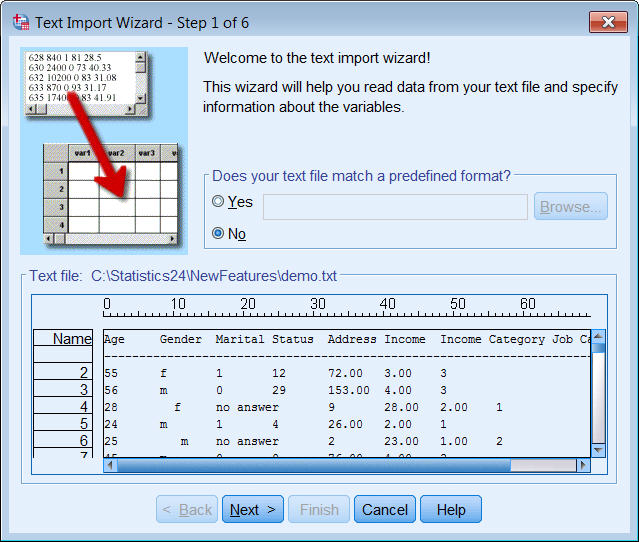
3. في الخطوة 1، يمكنك اختيار تنسيق محدد مسبقًا Predefined Format أو إنشاء تنسيق جديد في المعالج. حدد لا No، لإنشاء تنسق جديد.
4. انقر فوق زر التالي أو Next للمتابعة.
تحديد أسماء المتغيرات
كما ذكرنا سابقًا، يستخدم هذا الملف تنسيقًا محددًا بعلامات جدولة tab-delimited. أيضًا، يتم تحديد أسماء المتغيرات أو Variable Names في السطر العلوي من هذا الملف.
5. في الخطوة 2 من المعالج، اختر محدد Delimited للإشارة إلى أن الملف يحتوي على بنية تنسيق محددة.
6. حدد نعم للإشارة إلى أن الملف يتضمن أسماء المتغيرات في أعلى الملف.
7. انقر فوق زر التالي أو Next للمتابعة.
8. في الخطوة 3، أدخل 2 لرقم السطر الذي تبدأ فيه الحالة الأولى للبيانات (لأن أسماء المتغيرات موجودة في السطر الأول).
9. احتفظ بالقيم الافتراضية بدون تغيير للبقية في هذه الخطوة، وانقر فوق التالي Next للمتابعة.
توفر لك معاينة البيانات في الخطوة 4 طريقة سريعة للتأكد من قراءة الملف بشكل صحيح.
10. حدد التبويب Tab وقم بإلغاء التحديد للخيارات الأخرى للمحددات Delimiters. يتم تحديد المسافة Space افتراضيًا لأن الملف يحتوي على مسافات. بالنسبة لهذا الملف، تُعد المسافات جزءًا من قيم البيانات وليست محددات Delimiters. تحتاج إلى إلغاء تحديد المسافة Space لقراءة الملف بشكل صحيح.
11. حدد إزالة المسافات البادئة Remove leading spaces for string values للقيم من نوع السلسلة. تؤثر المسافات الموجودة في بداية قيم السلسلة على كيفية تقييم قيم السلسلة في التعبيرات. في هذا الملف، تحتوي بعض قيم الجنس على مسافات بادئة ليست جزءًا من القيمة. إذا لم تقم بإزالة هذه المسافات، فسيتم التعامل مع قيمة “f ” مع مسافة بادئة كقيمة مختلفة عن “f” بدون مسافة بادئة.
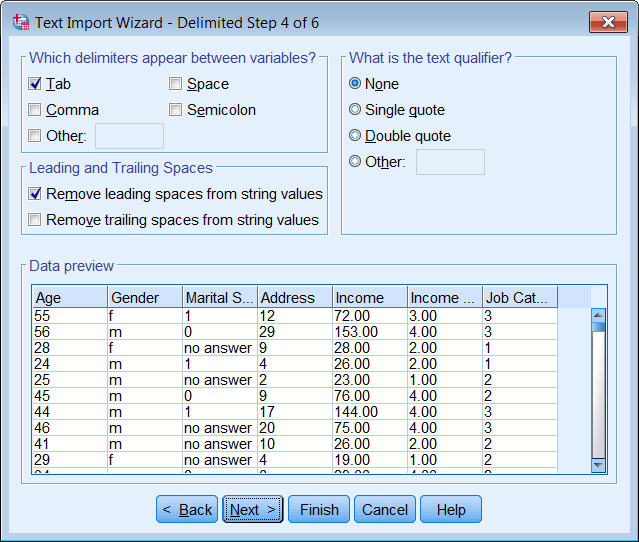
12. انقر فوق زر التالي Next للمتابعة.
نظرًا لتعديل أسماء المتغيرات لتتوافق مع قواعد التسمية في SPSS، تمنحك الخطوة 5 الفرصة لتحرير أي أسماء غير مرغوب فيها.
تعريف أنواع البيانات
يمكن تعريف أنواع البيانات هنا أيضًا. على سبيل المثال، يمكنك تغيير نوع متغير الدخل Income إلى عملة الدولار Dollar.
لتغيير نوع البيانات:
13. في معاينة البيانات Data preview، حدد الدخل Income.
14. حدد الدولار Dollar من القائمة المنسدلة تنسيق البيانات Data format.
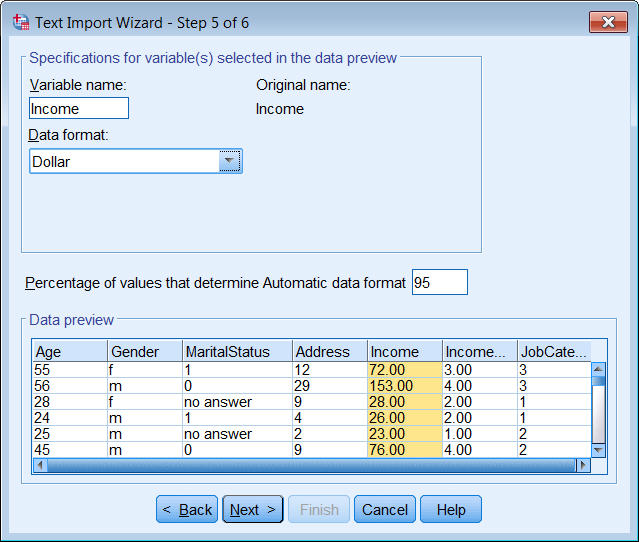
يحتوي متغير الحالة الاجتماعية MaritalStatus على قيم من نوع السلسلة String وقيم رقمية Numeric. أقل من خمسة بالمائة من القيم عبارة عن قيم من نوع السلسلة. باستخدام الإعداد الافتراضي 95٪ للنسبة المئوية للقيم التي تحدد تنسيق البيانات التلقائي Percentage of values that determine the Automatic data format، يتم التعامل مع المتغير على أنه رقمي ويتم تعيين قيم السلسلة على أنها بيانات مفقودة من النظام. إذا لم يتوافق تنسيق البيانات مع قيمة النسبة المئوية، فسيتم التعامل مع المتغير كمتغير سلسلة. إذا قمت بتغيير الإعداد إلى 100، يتم الاحتفاظ بكل القيم، ولكن يتم التعامل مع كل القيم الرقمية باعتبارها سلاسل (أ يتعامل معها كالحروف ولا يتم إجراء العمليات الحسابية عليها).
15. انقر فوق التالي Next للمتابعة.
16. اترك التحديدات الافتراضية كما هي في الخطوة الأخيرة، وانقر فوق زر “إنهاء” Finish لاستيراد البيانات.
بهذا تنتهي خطوات استيراد وقراءة البيانات من ملف نصي في SPSS.
المصدر
- كتاب برنامج التحليل الإحصائي SPSS خطوة خطوة، د. م. مصطفى عبيد، مركز البحوث والدراسات متعدد التخصصات، إسطنبول، تركيا، 2022.
- الموقع الرسمي لشركة آي بي إم أو IBM SPSS software.